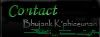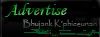duplikat layer background atau layer gambar dengan menekan ctrl + J
ubah layer style menjadi vivid light.

Klik Image > adjustment > Invert atau tekan CTRL + I

Klik filter > blur > gaussian blur
Nilai radius tergantung gambar.. usahakan hasil blur nya sama yaa dengan yang digambar

Klik filter > other > high pass .. sekali lagi nilai radius tergantung besar gambar nya.. jadi dikira-kira aja wajahnya udah mulus apa belom..

Kalo udah keliatan halus muka nya.. klik Add layer mask ..
warna foreground harus hitam..

Klik brush TooL .. warnai bagian-bagian yang harusnya tajem.. seperti alis, mata, bibir, hidung, rambut, baju… kecuali daerah yang ada jerawarnya.. jangan di masking.

hasilnya :

Bhujank K'phiceunan